Přepínejte mezi více displeji (monitory) přímo pomocí zástupce nebo z příkazového řádku ve Windows 7 a Windows 8
Pokud máte více displejů nebo externí projektor, možná znáte vestavěný projektor funkce Windows 7 a Windows 8 pro změnu aktivního zobrazení a režimu sdílení vašeho aktuálního plocha počítače. Když stisknete Win+P, můžete se rozhodnout rozšířit plochu, duplikovat ji nebo úplně vypnout jeden z displejů. Tuto funkci je možné ovládat pomocí příkazového řádku, takže si můžete vytvořit zástupce kteréhokoli z těchto 4 nastavení. Pojďme se podívat, jak to lze udělat.![WinP[1]](/f/d47da6d35caf9dcac6cbb0c04afa0aa1.png)
Vestavěný nástroj Windows, DisplaySwitch.exe, umožňuje určit, který displej se má použít a jak jej používat.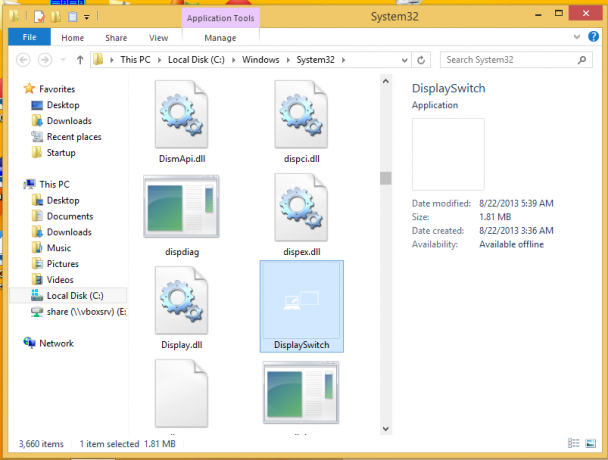
Podporuje následující argumenty příkazového řádku:
-
DisplaySwitch.exe /interní
The /internal argument se používá k přepnutí počítače tak, aby používal pouze primární displej.
Tip: Tyto možnosti můžete vyzkoušet přímo v dialogu Spustit. Otevřete jej pomocí klávesové zkratky Win + R a zadejte příkaz výše do pole Spustit. -
DisplaySwitch.exe /externí
Tento příkaz použijte k přepnutí pouze na externí displej.
-
DisplaySwitch.exe /klon
Duplikuje primární displej
-
DisplaySwitch.exe /extend
Rozbalí vaši plochu na sekundární displej
A je to. Nyní můžete vytvořit zástupce s příslušným příkazem.
Můžete přiřadit globální klávesovou zkratku, jak je popsáno v článku: Přidejte globální klávesové zkratky pro spouštění oblíbených aplikací ve Windows 8.1.



